Danh mục sản phẩm
Sản phẩm nổi bật
Tin tức nổi bật
Dịch vụ
Liên kết website
Hỗ trợ trực tuyến
Quảng cáo
Kết nối với chúng tôi
Thống kê truy cập
- Đang online 0
- Hôm nay 0
- Hôm qua 0
- Trong tuần 0
- Trong tháng 0
- Tổng cộng 0
Chức năng Xuất bán (Bán hàng) trong phần mềm bán hàng VNUNI
Chức năng Xuất bán (Bán hàng) trong phần mềm bán hàng VNUNI: Cho phép người dùng có thể quản lý việc bán hàng cho “Khách hàng” (có đối tượng công nợ) và quản lý các thông tin chi tiết mỗi chứng từ “Phiếu xuất”.
1, Xem hướng dẫn qua video bằng giọng nói
2, Xem hướng dẫn bằng hình ảnh
Vào Quản lý nghiệp vụ -> Bán hàng -> Xuất bán
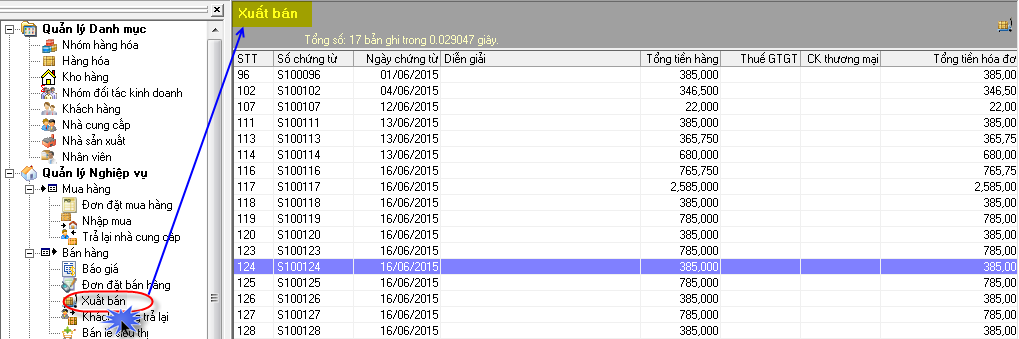
* Phím tắt trên Phiếu xuất bán:
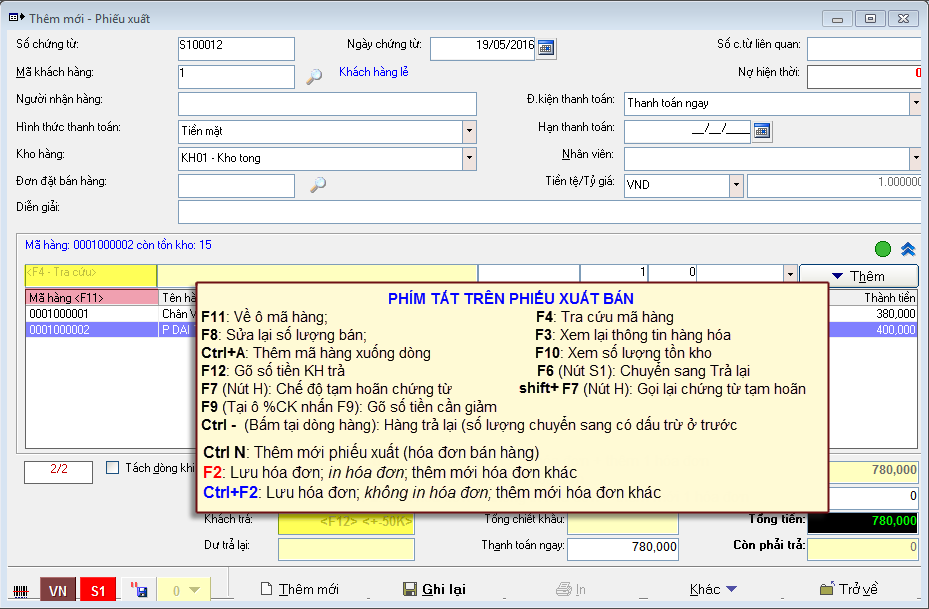
Một số phím tắt khác:
* Chuyển sang chế độ Trả lại ngay trên Xuất bán
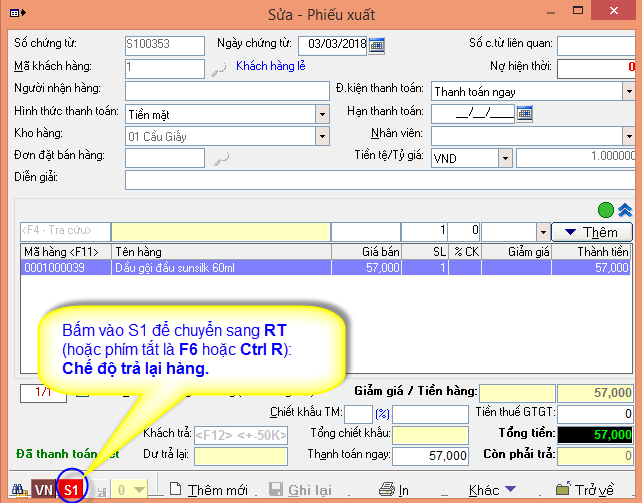
Khi bấm vào S1 sẽ chuyển sang RT
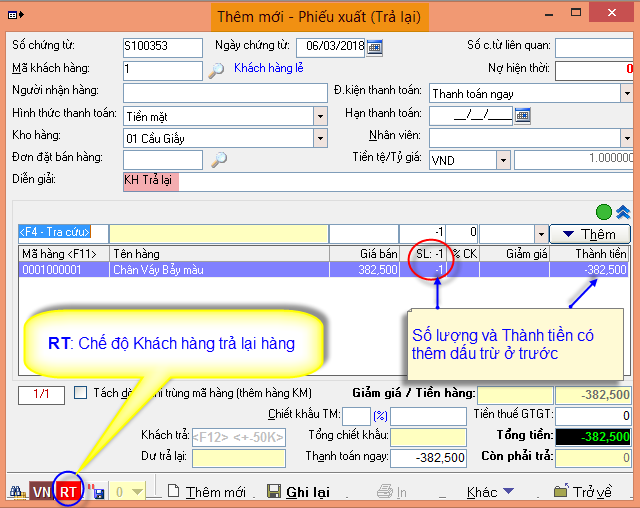
Xem lợi nhuận: Ctrl L; Xóa chứng từ: Ctrl D; ....
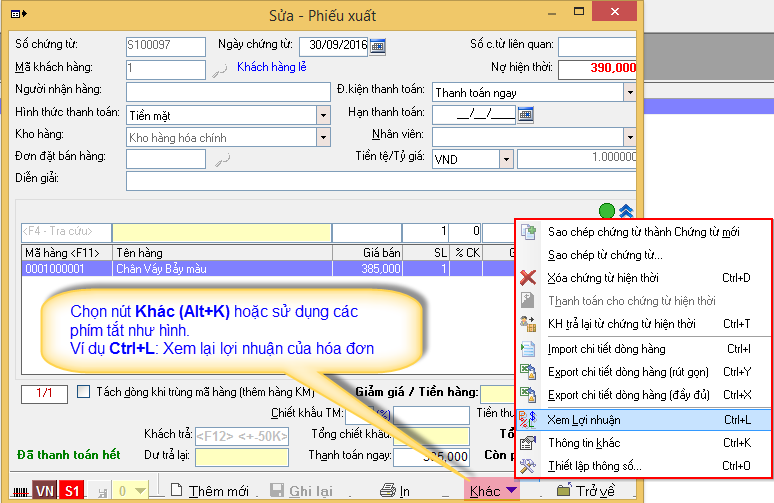
Tra cứu lịch sử giá bán:
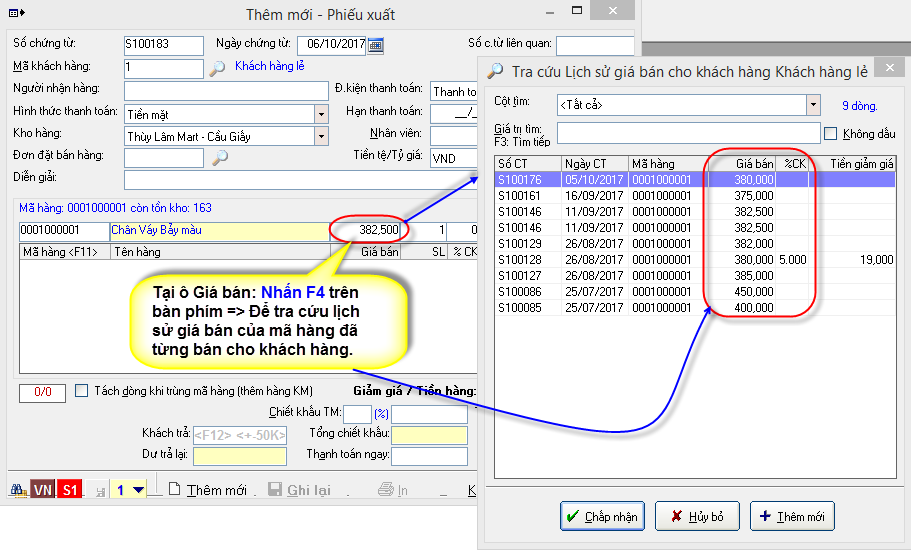
*Cách tạo 1 chứng từ Xuất bán:
Chọn Thêm mới (Ctrl+N): Nếu chủ yếu bán lẻ, không lưu thông tin khách hàng thì có thể đặt mặc định sẵn là Khách lẻ.
Tại ô Mã khách hàng:
- Để tra cứu Khách hàng đã có -> Nhấn F4: Có thể tra cứu theo Mã, Tên, Địa chỉ hoặc SĐT của khách hàng.
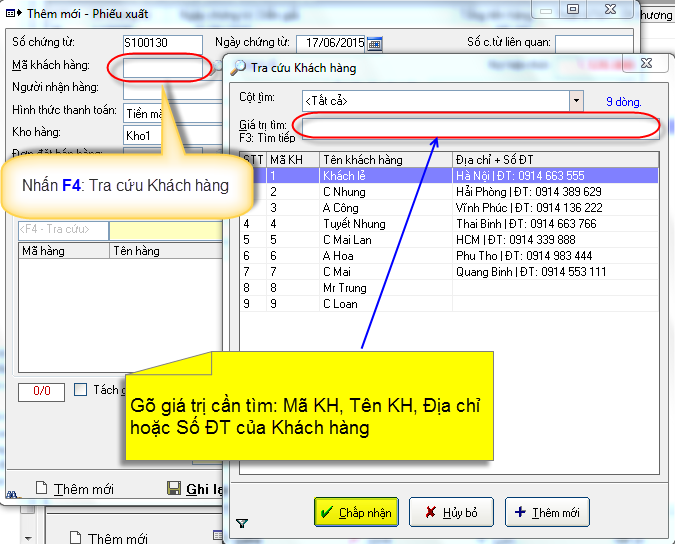
- Thêm mới Khách hàng: Nhấn F2
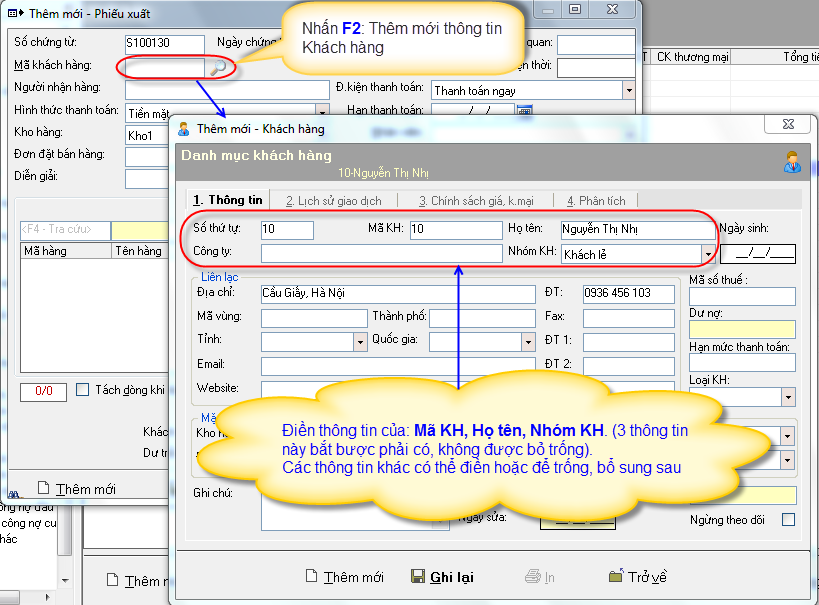
Tiếp theo nhấn F11 để con chuột trỏ về ô Mã hàng (
- Nếu sử dụng đầu đọc mã vạch quét mã khi bán hàng, thì nên để chế độ tự enter xuống dòng. (Quét mã tự nhảy xuống dòng, tự tăng số lượng khi quét tiếp mã hàng đó). Tại góc trái màn hình phiếu xuất bán
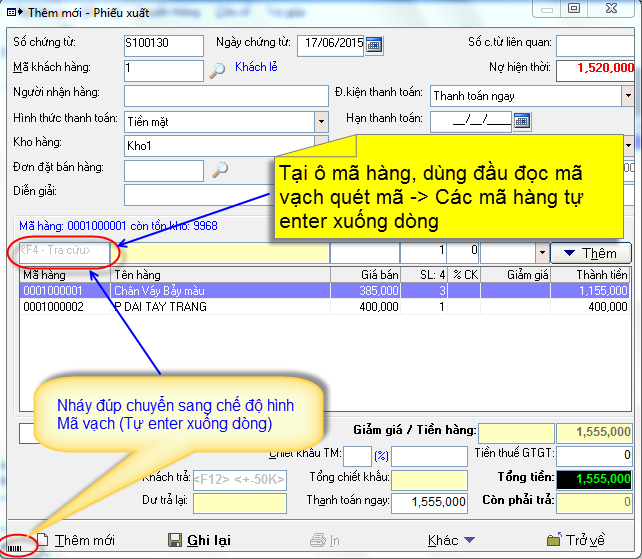
- Nếu không sử dụng đầu đọc thì tại ô mã hàng có thể gõ mã, tên, giá ->enter -> Bật ra màn hình tra cứu hàng hóa.
Hoặc tại ô Mã hàng nhấn F4 để tìm kiếm mã hàng cần bán (Có thể tìm kiếm theo mã hàng, tên hàng, giá...) sau đó nhấn enter
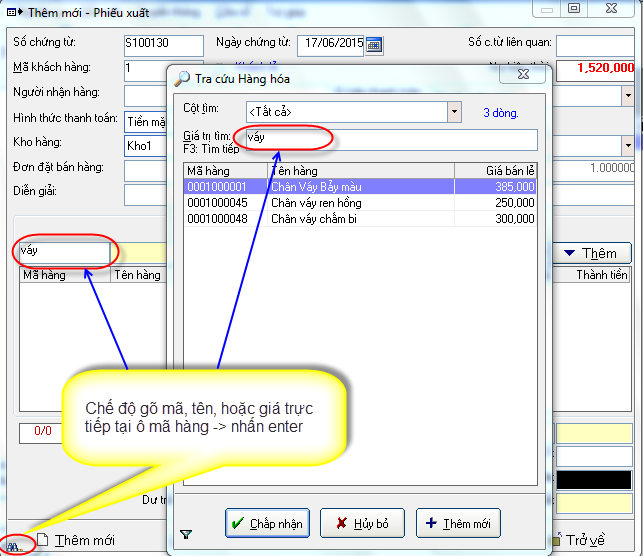
Gõ số lượng cần bán vào ô SL, gõ số %khách hàng được giảm giá (nếu có) vào ô %CK, trong trường hợp muốn gõ trực tiếp số tiền mà giảm cho KH thì: Tại ô %CK: Nhấn F9 để gõ số tiền cần giảm.
+ Nếu muốn sửa lại số lượng bán thì nhấn F8 hoặc kích đúp chuột trái 2 lần để mã hàng lên trên rồi đánh lại số lượng vào ô SL. Sau đó lại thêm xuống hoặc nhấn Ctrl+A.
+ Nếu muốn sửa lại thông tin của hàng hóa (Tên, giá nhập, bán..) nhấn F3 -> ra thông tin của mã hàng đó, sau đó sửa lại rồi nhấn ctrl+S (Ghi lại).
- Có thể nhấn F12 để gõ số tiền KH đưa, phần mềm tự tính số dư trả lại cho KH là bao nhiêu.
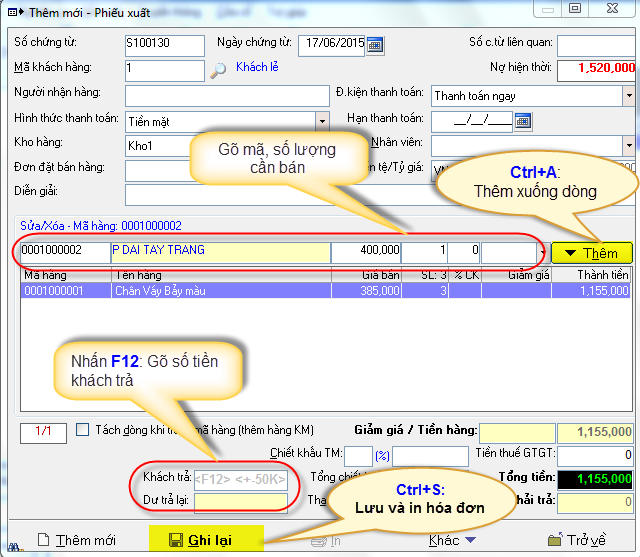
Sau khi xong 1 hóa đơn bán hàng cho 1 khách:
- Nhấn F2 hoặc Ctrl+N (Thêm mới): In hóa đơn + lưu hóa đơn + thêm mới 1 hóa đơn khác để bán tiếp
- Nhấn Ctrl+S (Ghi lại): Lưu và in hóa đơn
- Nhấn Ctrl+F2: Không in hóa đơn + lưu hóa đơn + thêm mới 1 hóa đơn khác để bán tiếp cho KH khác
3. Chi tiết thông tin trên phiếu xuất bán
Phiếu xuất bán được chia làm 3 phần: Phần đầu, phần giữa, phần cuối của phiếu xuất
a. Thông tin chi tiết về phần đầu chứng từ “Phiếu xuất”:
- Số chứng từ: Khóa chính của “Phiếu xuất”, thông tin này do chương trình tự sinh ra, có giá trị tăng dần, có tính duy nhất và là thông tin bắt buộc phải nhập.
- Ngày chứng từ: Ngày bán hàng mặc định là ngày trên hệ thống máy tính chứa cơ sở dữ liệu và “Ngày chứng từ” không được phép để trống. Định dạng ngày gồm hai chữ số, tháng gồm hai chữ số và năm gồm bốn chữ số.
- Mã khách hàng: Mã “Khách hàng” mua hàng của doanh nghiệp. “Mã khách hàng” được chọn từ danh sách “Khách hàng” của chương trình và là thông tin bắt buộc phải nhập. Để chọn “Mã khách hàng”, người dùng có thể bấm F4 trên bàn phím hoặc gõ trực tiếp “Mã khách hàng”, “Tên khách hàng” tương ứng sẽ được hiển thị bên cạnh “Mã khách hàng”.
- Nợ hiện thời: Số tiền “Khách hàng” còn nợ doanh nghiệp tính đến thời điểm hiện tại. “Nợ hiện thời” được tổng hợp từ các giao dịch bán hàng chưa được thanh toán tính đến thời điểm hiện tại.
- Người nhận hàng: Tên gọi của người nhận hàng mua
- Đ.kiện thanh toán: Các điều kiện thanh toán của “Phiếu xuất” khi “Khách hàng” mua hàng của doanh nghiệp: Thanh toán ngay, thanh toán từng phần và mua nợ.
Trường hợp 1: “Thanh toán ngay”: Số tiền thanh toán ngay bằng tổng giá trị mặt hàng trên hóa đơn.
Trường hợp 2: “Thanh toán từng phần”: “Khách hàng” thanh toán ngay một phần với doanh nghiệp ngay trên chứng từ hiện thời. Khi “Điều kiện thanh toán” là “Thanh toán từng phần” thì “Hạn thanh toán” sẽ được áp dụng (chú ý: khi người dùng chọn điều kiện này thì số tiền “Thanh toán ngay” phải nhỏ hơn tổng số tiền và lớn hơn 0, nếu điều kiện này sai, chương trình sẽ xuất hiện thông báo nhắc nhở yêu cầu người dùng nhập lại số tiền “Thanh toán ngay”).
Trường hợp 3: “Mua nợ”: Trường hợp này áp dụng khi “Khách hàng” và doanh nghiệp có thỏa thuận thanh toán chậm cho hóa đơn hiện thời. Khi “Điều kiện thanh toán” là “Mua nợ” thì “Hạn thanh toán” sẽ được áp dụng (chú ý: khi người dùng chọn điều kiện này thì số tiền “Thanh toán ngay” phải bằng 0, nếu điều kiện này sai, chương trình sẽ xuất hiện thông báo nhắc nhở yêu cầu người dùng nhập lại số tiền “Thanh toán ngay”).
- Hình thức thanh toán: Hình thức thanh toán của “Phiếu xuất” hiện thời, có thể là thanh toán bằng séc, tiền mặt,…
- Hạn thanh toán: Thời hạn “Khách hàng” thanh toán hết với doanh nghiệp nếu “Điều kiện thanh toán” là “Mua nợ” hoặc “Thanh toán từng phần”.
- Kho hàng: Kho hàng của doanh nghiệp được xuất hàng bán cho “Khách hàng”, được lấy ra từ danh sách “Kho hàng” trong danh mục “Kho hàng”.
- Đơn đặt hàng: Đơn đặt bán hàng với khách hàng liên quan
- Nhân viên: Tên của nhân viên thực hiện bán hàng, được lấy ra từ danh sách “Nhân viên” của chương trình.
- Tiền tệ/Tỷ giá: Loại tiền tệ được sử dụng trong chứng từ và tỷ giá của tiền tệ hiện thời.
- Diễn giải: Thông tin diễn giải về “Phiếu xuất” hiện thời.
Thông tin chi tiết về phần giữa (dòng hàng) chứng từ “Phiếu xuất”:
- Mã hàng: Mã của “Hàng hóa” đang được xuất, “Mã hàng” được lấy ra từ danh sách “Hàng hóa” có trong danh mục “ Hàng hóa” của chương trình.
- Tên hàng: Tên của “Hàng hóa” doanh nghiệp đang “Xuất bán” cho “Khách hàng”.
- Giá bán: Giá của “Hàng hóa” doanh nghiệp bán cho “Khách hàng”, giá này được hiển thị mặc định là “Giá bán buôn” trước thuế trong danh mục “Hàng hóa” và được quy đổi theo tỷ giá của ngoại tệ được chọn hiện thời. Giá này có thể thay đổi nếu nguwoif dùng không lựa chọn “Không sửa giá” trong phần “Lựa chọn”
- SL: Số lượng của mỗi “Hàng hóa” hiện thời doanh nghiệp đang “Xuất bán” cho “Khách hàng” (mặc định là 1).
- % CK: Số phần trăm chiết khấu trên từng “Hàng hóa”.
- Chiết khấu: Số tiền chiết khấu của “Hàng hóa” hiện thời, chiết khấu này sẽ chiết khấu trên từng dòng hàng, từng mặt hàng và được tính theo công thức: “Chiết khấu” = %CK * “Giá bán”.
- Thành tiền: Tổng số tiền của “Hàng hóa” được quy đổi theo tỷ giá của ngoại tệ được chọn hiện thời. “Thành tiền” được tính theo công thức: “Thành tiền” = “Số lượng” * “Giá bán”.
b. Thông tin chi tiết về phần cuối chứng từ “Phiếu xuất”:
- Tiền hàng: Tổng số tiền chiết khấu và tổng số tiền hàng của tất cả “Hàng hóa” trong “Phiếu xuất”.
- Chiết khấu TM: Số phần trăm chiết khấu trên tổng tiền hàng của chứng từ “Phiếu xuất” hiện thời
- Tổng chiết khấu: Tổng chiết khấu của các mặt hàng có trong chứng từ “Phiếu xuất” cộng với phần chiết khấu thương mại.
- Tổng tiền thanh toán: Tổng số tiền “Khách hàng” phải thanh toán với doanh nghiệp, được tính bằng công thức: “Tổng tiền thanh toán” = “Tiền hàng” + “Tiền thuế GTGT” – “Tiền chiết khấu thương mại”
- Thanh toán ngay: Tùy thuộc vào “Điều kiện thanh toán”, số tiền có thể = 0, nhỏ hơn hoặc bằng “Tổng tiền thanh toán”.
- Còn phải trả: Số tiền “Khách hàng” còn phải trả cho doanh nghiệp (nếu “Điều kiện thanh toán” là “Mua nợ” hoặc “Thanh toán từng phần”), được tính bằng công thức: “Còn phải trả” = “Tổng tiền thanh toán” – “Thanh toán ngay”.
Nếu “Hàng hóa” đó được quản lý theo Serial (“Quản lý Serial/Lô” trong danh mục “Hàng hóa” được chọn là “Serial”), thì chương trình sẽ yêu cầu người dùng nhập số Serial đầu và số Serial cuối của “Hàng hóa” hiện thời. Chương trình sẽ tự tính số lượng “Hàng hóa” hiện thời cần xuất bán trong ô “SL” bằng cách lấy “Serial cuối” – “Serial đầu”.
Nếu “Hàng hóa” đó được quản lý theo Lô (“Quản lý Serial/Lô” trong danh mục “Hàng hóa” được chọn là “Lô”), thì chương trình sẽ yêu cầu người dùng nhập hoặc chọn “Số Lô” và “Ngày hết hạn” của “Hàng hóa” hiện thời bằng cách bấm F4.Sau khi chọn “Số lô” của “Hàng hóa” cần xuất bán cho khách hàng, chương trình sẽ hiển thị số lượng tồn của “Hàng hóa” hiện thời trong ô “Tồn”.
Ghi Chú:
Người dùng có thể nhập nhiều “Hàng hóa” trong cùng một phiếu xuất nếu những “Hàng hóa” đó cùng bán cho một “Khách hàng”.
Nếu “Hàng hóa” được quản lý theo “Serial” hoặc theo “Lô” thì một “Hàng hóa” có thể có hai hoặc nhiều dòng hàng, mỗi dòng hàng thể hiện một lô hoặc một khoảng serial.
Người dùng có thể “Xuất bán” nhiều “Hàng hóa” trong cùng một “Phiếu xuất” nếu những “Hàng hóa” đó cùng bán cho một “Khách hàng”.
Khi sửa “Phiếu xuất”, chương trình không cho phép sửa “Số chứng từ”, “Mã khách hàng”, “Nợ hiện thời” và “Kho hàng” của “Phiếu xuất”, vì vậy các trường này sẽ bị mờ.
Nếu “Hàng hóa” trong “Phiếu xuất” hiện thời đã được thanh toán một phần hoặc thanh toán hết thì chương trình sẽ không cho phép người dùng xóa “Phiếu xuất” hiện thời. Để xóa chứng từ đó, người dùng phải xóa các chứng từ liên quan bằng cách vào nút “Khác” trong màn hình chi tiết “Phiếu xuất” ở trạng thái “Sửa” để xóa
Khi người dùng sửa, xóa “Phiếu xuất”, chương trình sẽ tính lại giá vốn của hàng hóa đó.
ĐẶC ĐIỂM KHÁC
Drill-Down nhanh về thông tin chi tiết của Khách Hàng
Thể hiện nhanh thông tin Nợ hiện thời của Khách Hàng
Có thể tra cứu nhanh lịch sử Xuất bán hàng cho Khách Hàng
Sao chép chứng từ thành chứng từ mới: Chức năng này cho phép người dùng sao chép “Phiếu xuất” thành một “Phiếu xuất” mới. Chứng từ “Phiếu xuất” mới có cùng thông tin về hàng hóa xuất bán, khách hàng, hình thức thanh toán, điều kiện thanh toán với “Phiếu xuất” được sao chép. “Số chứng từ” có giá trị tăng dần, “Ngày chứng từ” mặc định là ngày trên hệ thống máy tính chứa cơ sở dữ liệu. Tuy nhiên người dùng có thể thay đổi thông tin cho phù hợp với “Phiếu xuất” mới.
Xóa chứng từ hiện thời(Phím tắt
Nếu người dùng chọn “Có” thì chường trình sẽ thực hiện xóa “Phiếu xuất” và các chứng từ liên quan ra khỏi cơ sở dữ liệu.
Thanh toán cho chứng từ hiện thời: Chức năng này cho phép người dùng thanh toán cho “Phiếu xuất” hiện thời (Phiếu chưa được thanh toán hoặc mới thanh toán một phần). Chứng từ “Phiếu thanh toán với khách hàng” mới được hiển thị các thông tin trên chứng từ “Phiếu xuất” được sao chép như: “Số hóa đơn”, “Tổng tiền hóa đơn”, “Số tiền còn nợ”. “Số chứng từ” được tăng dần, “Ngày chứng từ” mặc định là ngày trên hệ thống máy tính chứa cơ sở dữ liệu. Tuy nhiên người dùng có thể thay đổi thông tin cho phù hợp với “Phiếu thanh toán với khách hàng” mới.
--------------
🔖 CÔNG TY TNHH GIẢI PHÁP VÀ CÔNG NGHỆ THÙY LÂM
💻 Website: http://thietbisieuthi.biz
📖 Cung cấp: PHẦN MỀM BÁN HÀNG & THIẾT BỊ SIÊU THỊ: MÁY IN HÓA ĐƠN, MÁY IN TEM MÃ VẠCH, ĐẦU ĐỌC MÃ VẠCH, NGĂN KÉO ĐỰNG TIỀN, MÁY KIỂM KÊ KHO, GIẤY IN HÓA ĐƠN, GIẤY IN TEM MÃ VẠCH, MỰC IN MÃ VẠCH.
Bình luận
Tin tức liên quan
Font chữ trong phần mềm bán hàng VNUNI
Tại sao khi in hóa đơn bán hàng và Báo cáo bị lỗi font chữ?
Một số phím tắt trong phần mềm bán hàng VNUNI
Danh mục Kho hàng trong Phần mềm bán hàng VNUNI
Cách sử dụng Phần mềm bán hàng VNUNI cho người mới bắt đầu sử dụng
Báo cáo quản trị trong phần mềm bán hàng VNUNI
Báo cáo công nợ trong phần mềm bán hàng VNUNI
Báo cáo thu chi trong phần mềm bán hàng VNUNI
Báo cáo kho trong phần mềm bán hàng VNUNI
Theo dõi giá vốn trong phần mềm bán hàng VNUNI
Phân tích bán hàng trong phần mềm bán hàng VNUNI
Theo dõi Doanh số theo thời gian trong phần mềm bán hàng VNUNI

